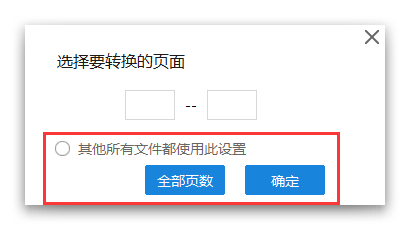在发展飞速的现代化社会中,每一件事都非常注重速度、效率、时间,在办公中尤为体现的淋漓尽致,每一次会议演讲,日常操作,文件传输,内容编写都会用到形形色色的软件,这些软件最高的追求就是效率,PDF软件就是办公室中最常用到的应用,使用率频繁,排版整洁,传输快速,开放统一,安全可靠,任何系统都可以自如的应用,但是由于PDF软件不易更改,无法编辑,有时候PDF文件中会有不需要的内容,为了更好地整理归纳需要的资料,提取更为准确的内容,就需要对PDF文件进行拆分,方便办公需求,方便人员阅读,那么怎么将pdf拆分成多个文件呢?
方法一:网页转换器
最简单的一种方法就是直接在浏览器中搜索“PDF拆分”就可以得到大量的搜索答案,再从中寻找网页版本的PDF转换器,直接点击添加自己需要操作的PDF文件,进行在线的拆分处理,最后下载文件到本地就可以完成了,虽然方法简单不需要任何软件下载,但是拆分后的PDF文件可能会出现页面缺失、内容乱码、画面模糊等多种元素,用户在进行一系列操作等待之后可能无法得到自己满意的PDF文件,并且处理后的文件下载到本地时还会伴随着不安全因素,会有绑定的垃圾软件等。
方法二:WPS办公软件
WPS是一款高效便捷的办公软件,一键安装,模板丰富,可以自定义编辑页面,支持自由转换各种格式,用户可以直接在WPS中打开需要拆分的PDF软件,点击页面最上方的工具栏,寻找“页面”功能,就可以看到“PDF拆分”选项,直接点击就可以看到弹窗跳出,点击最大页数的拆分方式后确认另存为的储存路径等待拆分结束就可以了,操作简单,只需要几步点击法,但是缺点是没有办法进行一次批量的PDF拆分,并且也无法自由的选择每次PDF文件的详细拆分页数,方法死板不灵活。
方法三:风云PDF转换器
风云PDF转换器有着精准、高效、快速、安全、多样化的智能操作,一键快速下载,绿色安全,无垃圾软件绑定,用户可以在软件中对PDF文件进行多种不同格式的自由转换,每次转换都可以进行一次性批量的处理,更加省事省力,提升办公效率,压缩办公时间,并且转换之后的文件画质清晰,排版整齐,内容完好,给用户带来完美的办公体验,在操作过程中也没有任何的广告弹出,不需要长时间等待,简单的操作,数秒的等待,就可以得到一份称心如意的办公文件,赶快来看看是怎么操作的吧!
1.打开风云PDF转换器软件后进入界面,点击主界面右下方“PDF拆分”选项。
2.进入“PDF拆分”页面,选择“添加文件”添加需要处理的PDF文件,或者用户也可以直接将PDF文件拖拽进风云PDF转换器界面中。
3.用户可以点击“页码选择”选项,对需要操作的PDF文件进行详细的页码选择拆分,或者批量添加多个PDF文件,将不同PDF文件中不同的页面一次性拆分,也可以勾选“其他所有文件都使用此设置”进行批量处理,如果选择错误也可以点击“移除”选项,删除错误的PDF文件。
4.用户可以点击“排序”,进行“上移”或者“下移”,可以对多个PDF文件进行排序,更好达到想要的效果。
5.“PDF拆分”页面最下方还有“添加文件”、“添加文件夹”、“清空列表”、“历史记录”等功能,用户对PDF文件进行多次批量添加,或者直接整理需要操作的PDF文件为文件夹直接添加操作,还可以查看每次操作记录等。
6.用户查看“PDF拆分”页面最下方“输出目录”,“源文件目录”是软件安装时系统默认按照的目录,用户也可以点击选择“自定义”——更改路径,在电脑中选择输出的目录,更方便用户查找拆分后的文件。
7.最后用户点击“开始转换”,风云PDF转换器软件按钮会出现“转换中”的状态,用户稍等片刻后,就可以在添加的PDF文件中看到“转换状态”中出现“100%”就是成功了,最后查看自定义输出目录下的文件就完成了。
以上就是关于“怎么将pdf拆分成多个文件”的所有内容了,想要了解更多就点个关注吧,收藏起来更加方便找到哦,更多精彩不容错过!